Existují některé úžasné aplikace pro překlad jazyka, vše od aplikace Google Translate to Word Lens. Jen málo z nich se integruje s vlastní iOS.
Přeložit klávesnici Pro (1, 99 dolarů) dělá. Využívá podpory iOS 8 pro klávesnice třetích stran, které efektivně převádí text z 30 zdrojových jazyků do 80 dalších jazyků při psaní. Použití může být nejprve trochu matoucí. Zde je návod jak začít:
Krok 1: Nainstalujte Přeložit klávesnici Pro a poté ji povolte pro použití v telefonu nebo tabletu (nezapomeňte aktivovat možnost Povolit úplný přístup). Pokud jste ještě nenainstalovali klávesnici třetí strany, je zde stručný návod.
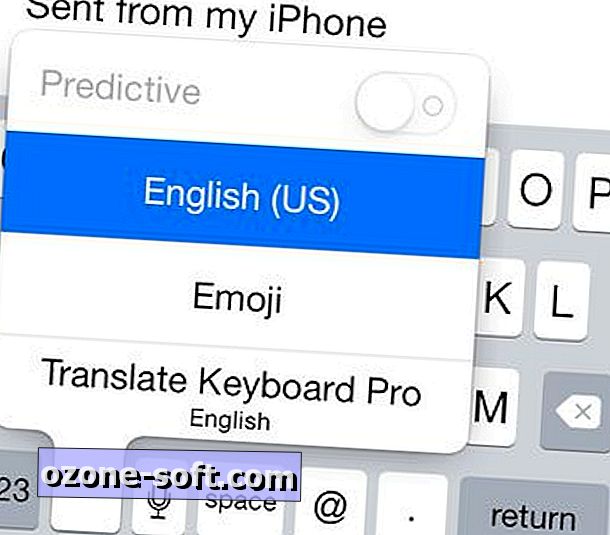
Krok 2: Vraťte se do aplikace, která používá klávesnici, a potom klepněte na pole, které vám umožňuje zadávat text. Jakmile se klávesová zkratka objeví, klepněte na ikonu zeměkoule v levém dolním rohu a podržte ji a pak přejděte prstem přes klávesnici Přeložit klávesnici a uvolněte ji.
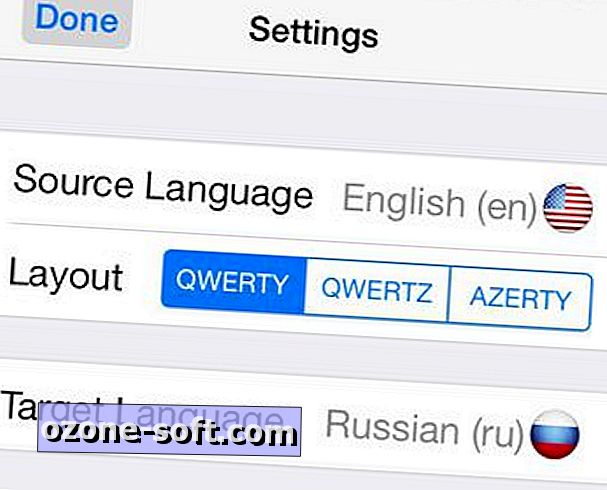
Krok 3: Nyní si budete chtít vybrat své jazyky. Klepněte na ikonu barevné kružnice vlevo od mezerníku a všimněte si, že angličtina je výchozí jazykem zdroje. Za předpokladu, že je OK, klepněte na Cílový jazyk a vyberte z 81 dostupných možností překladu. Pak klepnutím na tlačítko Nastavení přejdete zpět na předchozí obrazovku. Pokud trochu posunujete dolů, uvidíte, že existují další možnosti, včetně katalogu témat. (Všechny motivy společnosti TKP jsou živě zabarvené, možná příliš, několik vlídných voleb by bylo vítáno.)
Krok 4: Klepnutím na tlačítko Hotovo se vrátíte na klávesnici a potom klepnutím na oblast textu (označenou "Klepnutím zaostřete a zadejte") a začněte psát. Budete muset jít trochu pomaleji než obvykle; v mých testech nebyl TKP schopen udržet krok se mnou, jak jsem si uklidnil.
Krok 5: Po zadání textu klepněte na tlačítko Přeložit v pravém dolním rohu klávesnice. Pokud používáte Zprávy, uvědomte si, že to bude pouze vkládat přeložený text do obvyklé oblasti kompozice. budete stále muset klepnout na Odeslat. A bohužel, pokud chcete tento vložený text upravit, musíte se vrátit na standardní klávesnici. Aktualizace: Je nesprávné. Chcete-li upravit vložený text, jednoduše je třeba vypnout zaostření oblasti textu (označené jako "Klepnout na zaostření a psaní") klepnutím na zelený přepínač v levém horním rohu. Po dokončení můžete text editovat normálně jako u klávesnice s akciemi.
A to je vše! Všimněte si, že TKP má také možnost zpětného převodu, i když funguje zcela jinak. Chcete-li například přeložit e-mail nebo textovou zprávu, která je v cizím jazyce, postupujte takto:
Krok 1: Vyberte text a zkopírujte jej do schránky.
Krok 2: Vyvolejte TKP a pak klepněte na to, co vypadá jako ikona backspace v pravém horním rohu klávesnice. Ve vyskakovacím okně, které se zobrazí, by se měl zobrazit úryvek zkopírovaného textu. (TKP by měl automaticky rozpoznat zdrojový jazyk.) Pod tímto tlačítkem stiskněte tlačítko "Klepnutím překládejte".
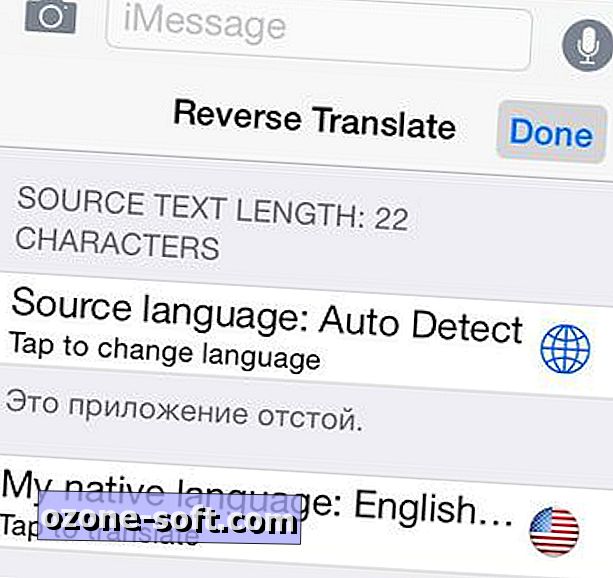
Krok 3: Měli byste vidět přeložený text. Pokud chcete, klepnutím na stejnou oblast zkopírujte přeložený text zpět do schránky, abyste jej mohli vložit jinam.
Nyní můžete text a e-mail lidem, i když nemluvíte jejich jazykem!













Zanechte Svůj Komentář